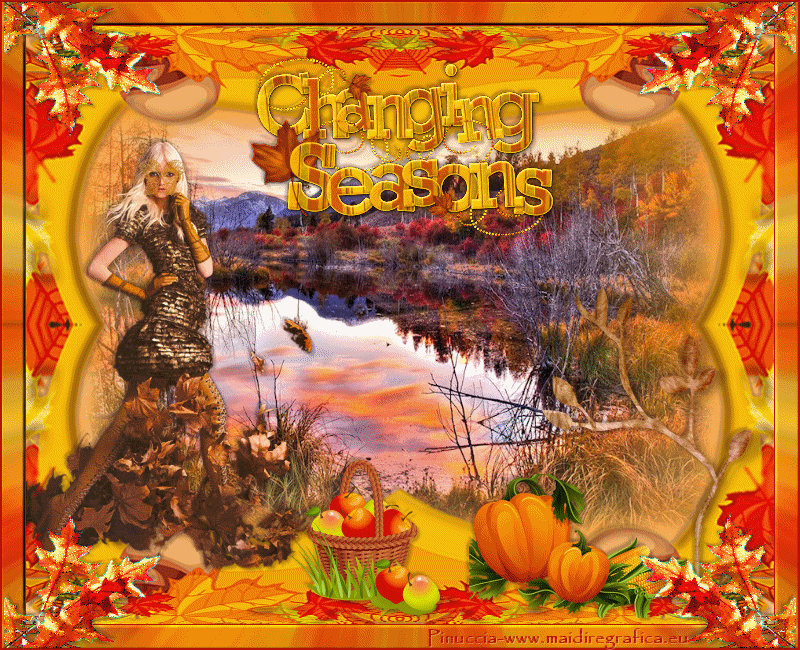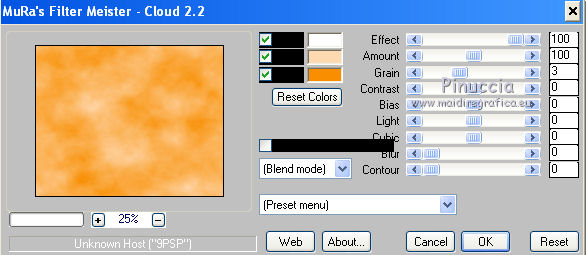|
CHANGING SEASONS
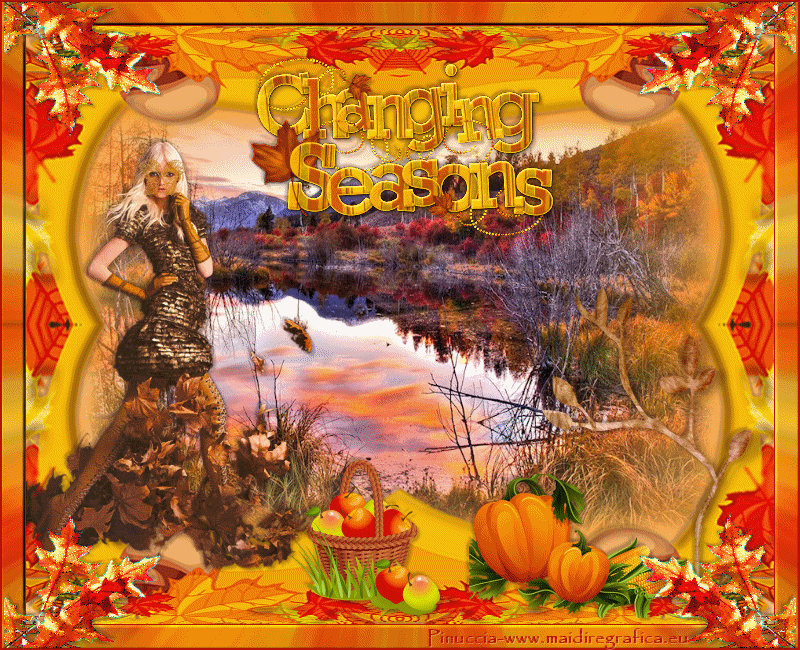
Ringrazio Titoune per avermi invitato a tradurre i suoi tutorial.

qui puoi trovare qualche risposta ai tuoi dubbi.
Se l'argomento che ti interessa non è presente, ti prego di segnalarmelo.
Per tradurre questo tutorial ho usato PSP X.
Questo tutorial è una creazione di ©Titoune e non può essere copiato su altri siti nè essere offerto per il download.
Lo stesso vale per la mia traduzione.
Il materiale viene da vari gruppi di condivisione. Il copyright appartiene ai rispettivi autori.
Grazie ai creatori dei tubes che mettono a disposizione il loro lavoro in vari gruppi di condivisione.
Occorrente:
Un tube a scelta.
Il resto del materiale qui
Il tube che ho usato è di Lori Rhae.
I tubes sono una creazione di Jring's Pngs
Rispetta il lavoro degli autori, non cambiare il nome del file e non cancellare il watermark.
Filtri:
consulta, se necessario, la mia sezione filtri qui
Mehdi - Kaleidoscope 2.1 qui
Nik Software - Color Efex Pro qui
Mura's Meister - Cloud qui
Xero - Fuzzifier qui
Animation Shop qui

1. Imposta il colore di primo piano con #ffd9b1,
e il colore di sfondo con #f88e00.
2. Apri una nuova immagine trasparente 750 x 600 pixels.
Effetti>Plugins>Mura's Meister - Cloud.
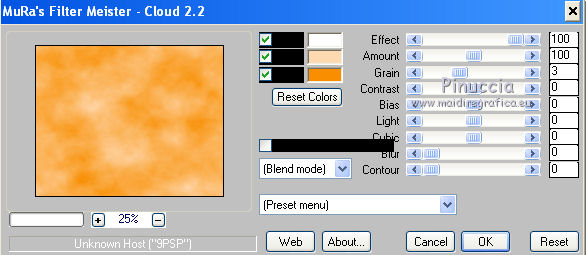
ricorda che questo filtro lavora con i lavori impostati nella paletta dei materiali, ma tiene in memoria il primo settaggio dall'apertura del programma.
Quindi se hai già usato il filtro, per essere sicuro di avere impostati i colori corretti premi il tasto Reset.
Premere successivamente il tasto Reset serve per cambiare casualmente (ragione per la quale il tuo risultato non potrà essere uguale al mio esempio, l'aspetto delle nuvole.
3. Livelli>Nuovo livello raster.
Selezione>Seleziona tutto.
4. Apri il tube k_092711, elimina la firma e vai a Modifica>Copia.
Torna al tuo lavoro e vai a Modifica>Incolla nella selezione.
Selezione>Deseleziona.
5. Effetti>Plugins>Mehdi - Kaleidoscope 2.1.
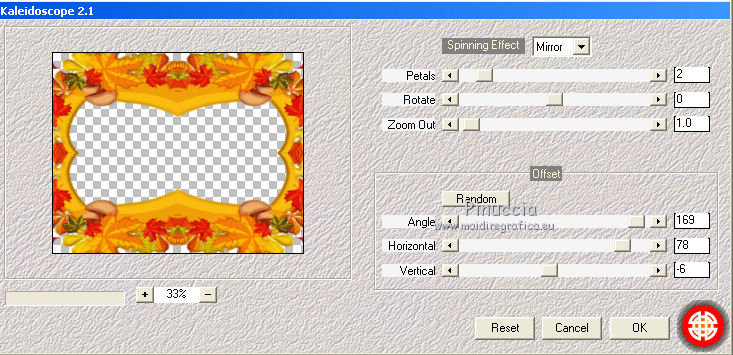
6. Effetti>Effetti geometrici>Cilindro orizzontale.

Rinomina questo livello "cornice".
7. Clicca al centro della cornice con la bacchetta magica 

Selezione>Modifica>Espandi - 5 pixels.

8. Livelli>Nuovo livello raster.
Livelli>Disponi>Sposta giù.
9. Apri il tube @matou_Paysages_1(36)_23-06-2011 e vai a Modifica>Copia.
Torna al tuo lavoro e vai a Modifica>Incolla nella selezione.
Selezione>Deseleziona.
10. Attiva il livello "cornice".
Effetti>Effetti 3D>Sfalsa ombra, con il colore #3a201f.

Ripeti l'Effetto Sfalsa ombra, cambiando verticale e orizzontale con -3.
11. Apri il tube Branch sh(3) e vai a Modifica>Copia.
Torna al tuo lavoro e vai a Modifica>Incolla come nuovo livello.
Immagine>Rifletti.
12. Immagine>Ridimensiona, al 15%, tutti i livelli non selezionato.
Spostalo  in basso a destra. in basso a destra.

13. Effetti>Effetti 3D>Sfalsa ombra, con i settaggi precedenti.
14. Apri il tube j_092711.
Elimina la firma.
15. Attiva lo strumento Selezione  , rettangolo, , rettangolo,
e seleziona la parte superiore.

Modifica>Copia, e minimizza il tube senza deselezionare.
Torna al tuo lavoro e vai a Modifica>Incolla come nuovo livello.
16. Immagine>Ridimensiona, al 35%, tutti i livelli non selezionato.
Sposta  anche questo tube in basso. anche questo tube in basso.

17. Effetti>Effetti 3D>Sfalsa ombra, con i settaggi precedenti.
18. Attiva nuovamente il tube j_092711.
Selezione>Inverti - e adesso è selezionato il cesto in basso.
Modifica>Copia (e adesso puoi chiudere il tube senza salvare le modifiche).
Torna al tuo lavoro e vai a Modifica>Incolla come nuovo livello.
19. Immagine>Ridimensiona, al 25%, tutti i livelli non selezionato.
Spostalo  in basso. in basso.

20. Effetti>Effetti 3D>Sfalsa ombra, con i settaggi precedenti.
21. Apri il tube 2TS_Changing_Seasons e vai a Modifica>Copia.
Torna al tuo lavoro e vai a Modifica>Incolla come nuovo livello.
22. Immagine>Ridimensiona, al 70%, tutti i livelli non selezionato.
Spostalo  in alto - vedi l'esempio finale. in alto - vedi l'esempio finale.
23. Effetti>Plugins>Nik Software - Color Efex Pro - Colorize - colore #fabc0f.
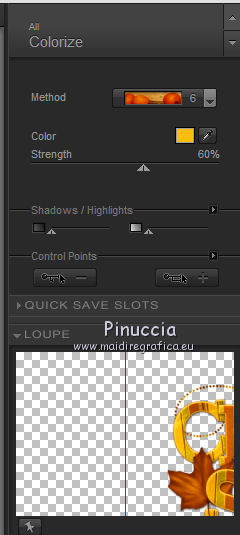
24. Selezione>Seleziona tutto.
Selezione>Mobile.
Selezione>Immobilizza.
Selezione>Modifica>Contrai - 1 pixel.
Selezione>Inverti.
Effetti>Effetti di bordo>Aumenta.
Selezione>Deseleziona.
25. Effetti>Effetti 3D>Sfalsa ombra, con i settaggi precedenti.
26. Apri il tuo tube e vai a Modifica>Copia.
Torna al tuo lavoro e vai a Modifica>Incolla come nuovo livello.
27. Immagine>Ridimensiona, se e quanto necessario, tutti i livelli non selezionato.
Spostalo  a sinistra. a sinistra.
28. Effetti>Effetti 3D>Sfalsa ombra, con i settaggi precedenti.
29. Assicurati di essere posizionato sul livello superiore.
Livelli>Nuovo livello raster.
Imposta il colore di primo piano con un colore scelto dalla tua immagine.
Per l'esempio #b71409.
Riempi  il livello con questo colore. il livello con questo colore.
30. Selezione>Seleziona tutto.
Selezione>Modifica>Contrai - 1 pixel.
Premi sulla tastiera il tasto CANC.
Selezione>Deseleziona.
31. Attiva il livello della cornice e vai a Modifica>Copia.
Attiva il livello inferiore.
32. Selezione>Seleziona tutto.
Immagine>Ritaglia la selezione.
33. Immagine>Dimensioni tela - 800 x 650 pixels.

Livelli>Nuovo livello raster.
Livelli>Disponi>Sposta giù.
34. Effetti>Plugins>Mura's Meister - Cloud, con i settaggi precedenti.
Selezione>Seleziona tutto.
Livelli>Nuovo livello raster.
Modifica>Incolla nella selezione.
35. Regola>Sfocatura>Sfocatura radiale:

36. Selezione>Modifica>Contrai - 25 pixels.
Selezione>Inverti.
37. Effetti>Effetti 3D>Smusso a incasso.
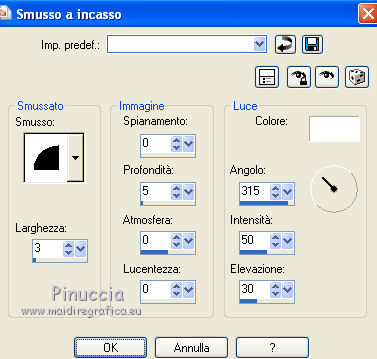
Livelli>Nuovo livello raster.
38. Livelli>Disponi>Porta in alto.
Selezione>Seleziona tutto.
39. Riempi  con il colore scelto in precedenza (#b71409). con il colore scelto in precedenza (#b71409).
Selezione>Modifica>Contrai - 2 pixels.
Premi sulla tastiera il tasto CANC.
Selezione>Deseleziona.
40. Apri il tube "titoune_coins_tag_changing_seasons" e vai a Modifica>Copia.
Torna al tuo lavoro e vai a Modifica>Incolla come nuovo livello.
Rinomina questo livello "animazione".
Firma il tuo lavoro.
41. Animazione.
Attiva il livello "animazione".
Effetti>Plugins>Xero - Fuzzifier.
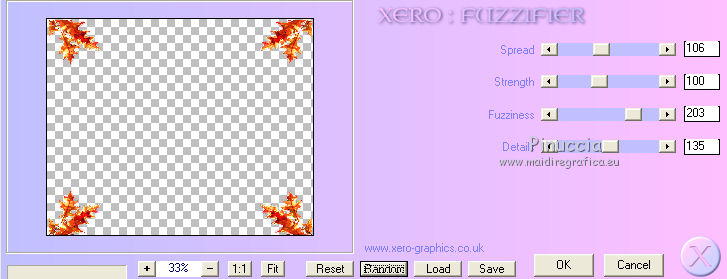
Modifica>Copia Unione.
Apri Animation Shop e vai a Modifica>Incolla>Incolla come nuova animazione.
42. Torna in PSP.
Modifica>Annulla azione Fuzzifier.
Effetti>Plugins>Xero - Fuzzifier - cambia soltanto Spread con 126.
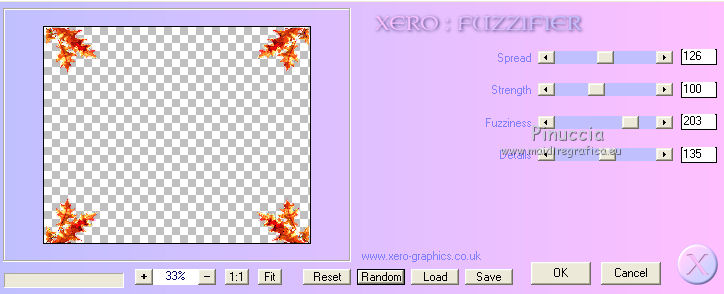
Modifica>Copia Unione.
Torna in Animation Shop e vai a Modifica>Incolla>Incolla dopo il fotogramma corrente.
Di nuovo in PSP.
Modifica>Annulla azione Fuzzifier.
Effetti>Plugins>Xero - Fuzzifier - cambia Spread con 146 e ok.
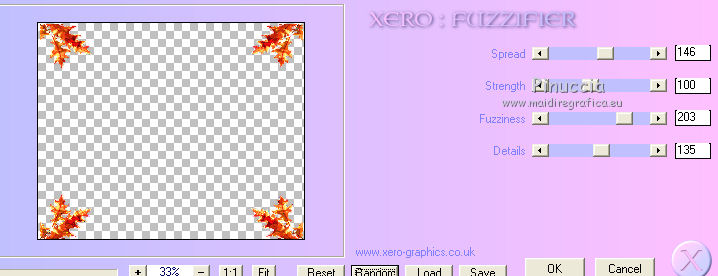
Controlla il risultato cliccando su Visualizza  e salva in formato gif. e salva in formato gif.

Se hai problemi o dubbi, o trovi un link non funzionante,
o anche soltanto per un saluto, scrivimi.
20 Ottobre 2011
|